Видео кодеците са предназначени за възпроизвеждане на компресирани мултимедийни файлове. Ако даден файл не се възпроизвежда, това може да бъде решено чрез инсталиране или премахване на определен кодек.
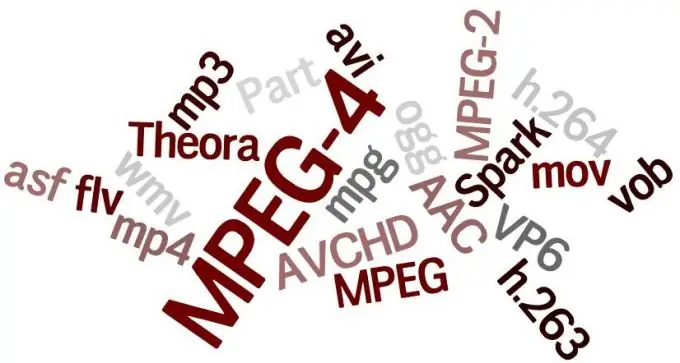
Инструкции
Етап 1
Щракнете върху бутона Старт. Изберете "Настройки" от неговото меню, след което отидете на "Контролен панел". Отидете до настройките на операционната система на вашия персонален компютър. Отворете прозорец със системни помощни програми за конфигуриране на системата. Отидете до елемента за настройки "Звуци и мултимедия". Ще видите прозореца "Свойства на звукови и аудио устройства". Отворете списъка с устройства. Изберете „Аудио“или „Видео“в зависимост от това кои кодеци ще премахнете.
Стъпка 2
Изберете необходимия кодек, като щракнете върху него веднъж с левия бутон на мишката и щракнете върху "Properties". Ще видите раздел, който съдържа списък на всички видео кодеци, инсталирани на вашия персонален компютър.
Стъпка 3
Изберете този, който ще бъде изтрит, и щракнете върху бутона „Изтриване“, който се намира отдолу в същия прозорец. За да бъде изтриването успешно, т.е. така че по-късно при възпроизвеждане на различни медийни файлове да няма проблеми, рестартирайте компютъра си. Това трябва да се направи, дори ако системата не е показала съответния прозорец за уведомяване.
Стъпка 4
Задръжте натиснат клавиша Shift и изберете конкретна група или всички файлове от гореспоменатото меню, за да премахнете всички видео кодеци. Моля, обърнете внимание, че след това ще бъде изключително трудно да възпроизвеждате мултимедийни файлове на вашия персонален компютър, така че трябва да помислите дали трябва да изтриете всички видео кодеци. Това трябва да се направи, освен ако не искате да изчистите сайта за инсталиране на нови. След това премахнете всички стари кодеци и рестартирайте компютъра.
Стъпка 5
След това поставете диск с нови кодеци и ги инсталирайте. Версиите на кодеците се актуализират често, така че проверете в Интернет за най-практичните и актуални кодеци. Изтеглете ги. Стартирайте инсталационния файл. След като инсталацията приключи, рестартирайте компютъра.






